GIF'den WMV'ye Dönüştürücü: GIF'i WMV'ye Dönüştürmek İçin En İyi Hangisi?
GIF, anlamlı ama eğlenceli bir sohbete katılmak için bir faktör haline geldi. Basit bir GIF, konuşmayı alt üst edebilir. Bu nedenle, dikkatlerini çekmek için doğru GIF'i seçmek bir zorunluluktur. Ancak tüm sosyal medya siteleri bu formatı desteklemiyor. Ayrıca, GIF'inizi desteklenmeyen siteler üzerinden paylaşma şansınız da mümkün değil. Ama yapmak isteyebileceğiniz bir yol var ve o da dönüştürmek. En iyi medya formatlarından biri WMV'dir. Bu biçim, dosyadaki içeriği alır ve yine de kalitesini korur. Nasıl yapılacağını bilmek GIF'i WMV'ye dönüştür Bizi izlemeye devam etmek ve bu makaleyi okumaya devam etmek en iyisidir.
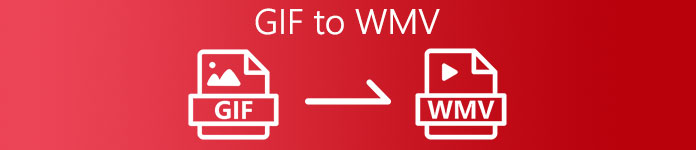
Bölüm 1. Windows ve Mac İşletim Sisteminde GIF'i WMV'ye Dönüştürme
1. GIF Maker'a FVC Bedava Video
Sorununuz GIF'ten WMV'ye dönüştürme ise, bunu denemek isteyebilirsiniz. GIF'den WMV'ye dönüştürücü ücretsiz. FVC Bedava Video - GIF Oluşturucu bu yazılım, herhangi bir videoyu GIF'e veya başka bir şekilde dönüştürmek için en iyisidir. Ücretsiz bir aracın sağlayabileceği karmaşıklığa sahiptir. Ancak ana özelliklerin tümü burada görünmüyor çünkü hepsi aracın premium sürümünde. Bu yüzden endişelenmenize gerek yok çünkü hala kullanmak isteyebileceğiniz standart tabanlı dönüştürücüdür. Bu aracı nasıl kullanacağınızı bilmek için aşağıdaki adımları izlemeli ve buna göre izlemelisiniz.
Aşama 1. Aracı masaüstünüze kurun ve taleplerinize göre kurun.
Ücretsiz indirinWindows 7 veya üstü içinGüvenli indirme
Ücretsiz indirinMacOS 10.7 veya üstü içinGüvenli indirme
Adım 2. Kurulumdan sonra aracı masaüstünüzde başlatın. Araç zaten etkinleştirilmişse, ekranınızda görüntülenmesi gereken arayüz bu olmalıdır.
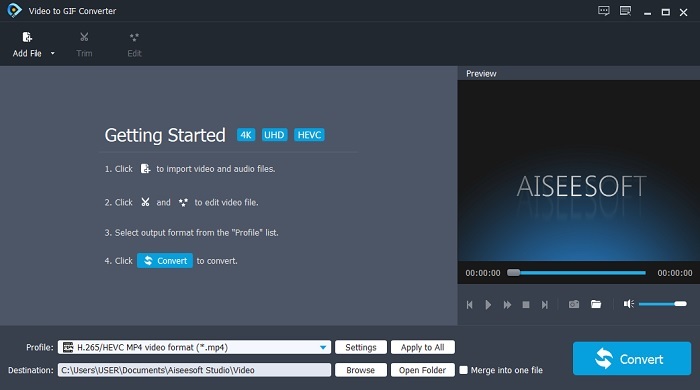
Aşama 3. Basın Dosya Ekle dönüştürmek istediğiniz GIF dosyasını eklemek için
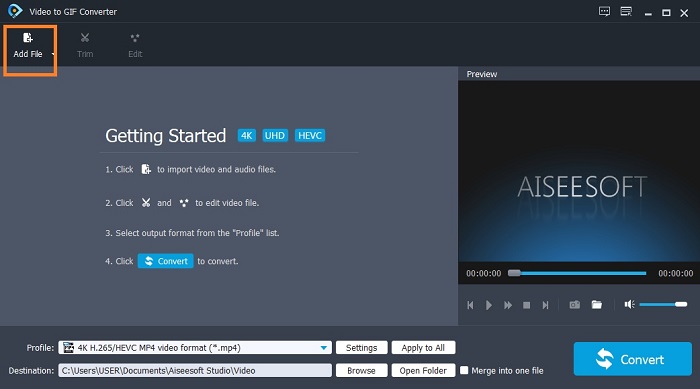
4. adım. Ardından yıkılmak düğmesini tıklayın ve dönüştürülmesini istediğiniz biçimi seçin. Düzenle'ye tıklayarak videoyu da düzenleyebilirsiniz. Yani, her şey halledildiyse tıklayın Dönüştürmek dönüştürme işlemini başlatmak için.
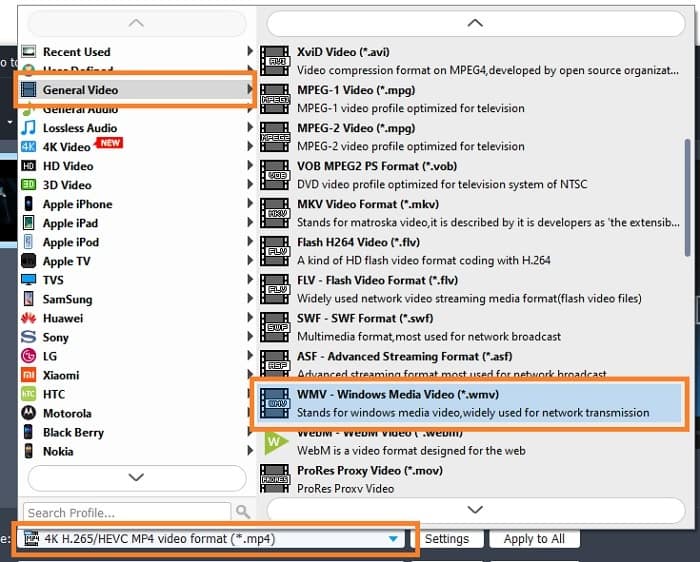
Adım 5. Bir dakika sonra dönüşüm yapılacaktır. Tamamlanırsa, dönüştürülen dosyayı daha sonra dosya gezgininde kontrol edebilirsiniz.
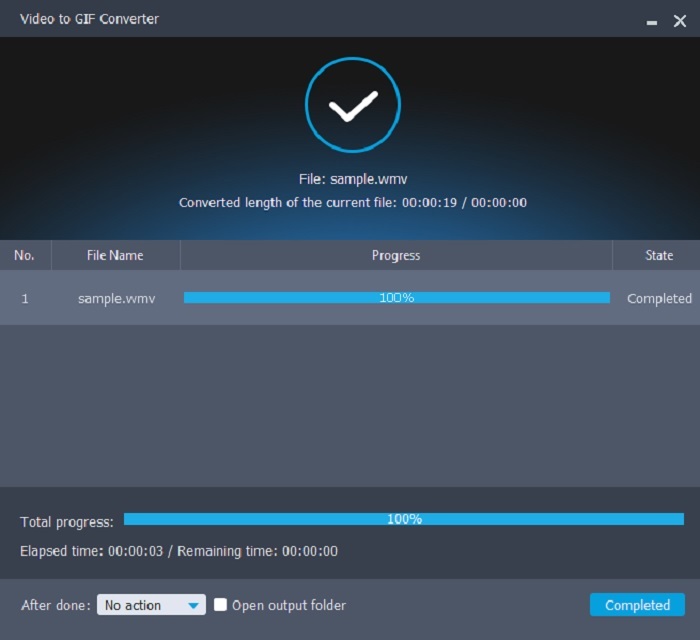
2. Video Dönüştürücü Ultimate
Dönüştürme oyununu hızlandırmak istiyorsanız, nihai aracı seçmelisiniz. Video Dönüştürücü Ultimate demek istediğimiz bu. Senin sıran WMV'ye GIF Bu dönüştürücüyü kullanarak kolaylıkla biçimlendirin. Bu araca neden nihai denildiğini merak ediyorsanız okumaya devam edin. Nihai olarak adlandırılır çünkü diğer dönüştürücü araçlarından daha iyi performans gösterir. Size iyi bir örnek vermek gerekirse, bu, web'de bulunan dönüştürücünün Süpermen'idir. Sağladığı güçlü bir özellik olmasına rağmen bunun için ödeme yapmanız gerekir ve bu yazılımın kriptonitidir. Bunun dışında, bu aracı yenebilecek hiçbir şey yoktur. Yani, bu aracın işinizi nasıl etkili ve kolay bir şekilde bitireceğini bilmek istiyorsanız. Özlediğiniz nihai dönüşümü elde etmek için adımların tam düzenini izlemelisiniz.
Aşama 1. En iyi aracı sürücünüze kurun ve kurulum sürecini takip edin. Ve artık gitmeye hazırsınız.
Ücretsiz indirinWindows 7 veya üstü içinGüvenli indirme
Ücretsiz indirinMacOS 10.7 veya üstü içinGüvenli indirme
Adım 2. Kurulum yapılırsa. Yazılım bilgisayarınızda otomatik olarak açılacak ve ekranınızda tam olarak buna benzer bir arayüz olacaktır.
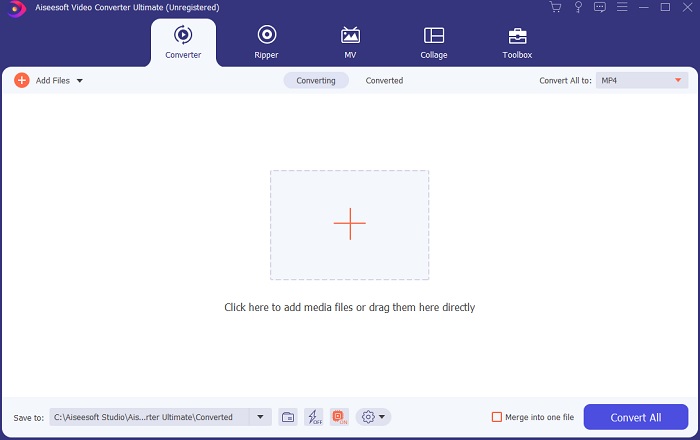
Aşama 3. Tıkla artı düğmesini veya çok fazlaysa dosyayı sürükleyip bırakabilirsiniz.
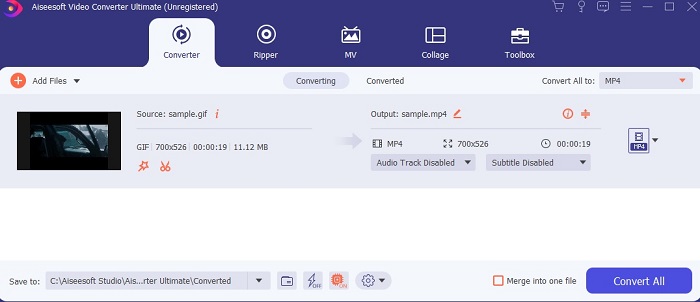
4. adım. simgesine tıklayarak formatı değiştirin. Tümünü Şuna Dönüştür: seçenek. Dönüştürmeye hazırsanız, Hepsini dönüştür süreci başlatmak için.
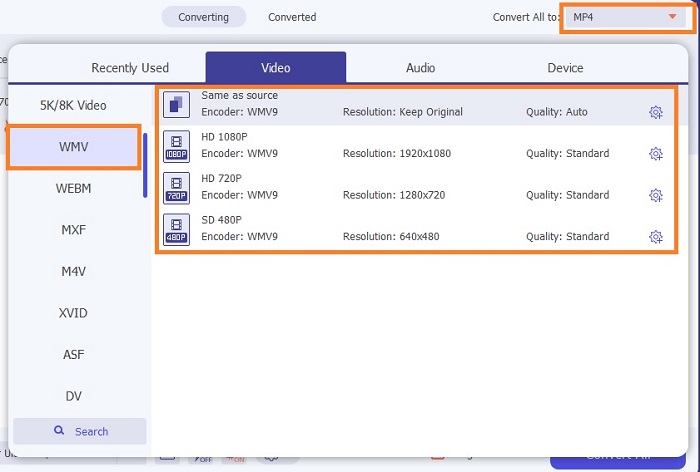
Adım 5. Dönüşüm yapılırsa. Dosya gezgini sekmede otomatik olarak açılacak ve çıktınızın nerede olduğunu bulacaktır.
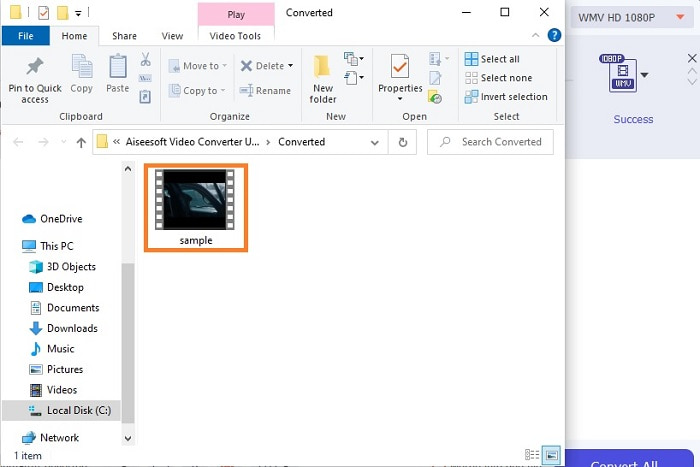
Ultimate Dönüştürücü için bonus adım
Bu adım, aracın ücretsiz sürümünde ve diğer dönüştürücülerde de geçerli değildir. GIF'ten WebM'ye dönüştürdüğünüz medya dosyasının biraz bulanık olma ihtimali var. Ancak, kullanarak nasıl düzeltileceğine dair bir çözüm var. Video Geliştirici. Bu nedenle, herhangi bir videoyu daha iyi hale getirmek için nasıl kullanılacağına ilişkin aşağıdaki adımları izleyin.
Aşama 1. İçinde araç çubuğu, tıkla Video Geliştirici Videoyu geliştirmek için.
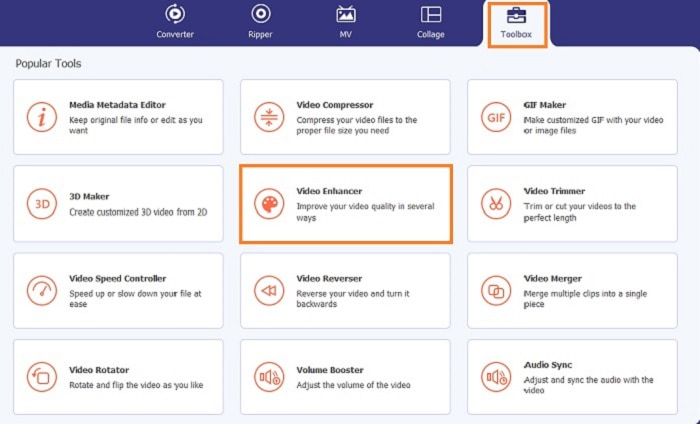
Adım 2. Tıklayarak hangi dosyanın geliştirilmesini istediğinizi seçin. artı işaret.
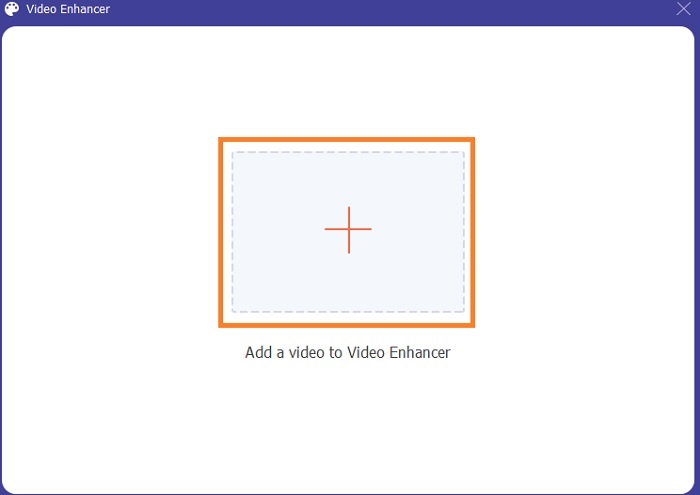
Aşama 3. Videonuzda neyi geliştirmek istediğinizi seçin. Tüm bunlardan sonra tıklayın Genişletmek Geliştirmeye başlamak için aşağıdaki Birkaç dakika bekleyin ve nihai çıktının keyfini çıkarın.
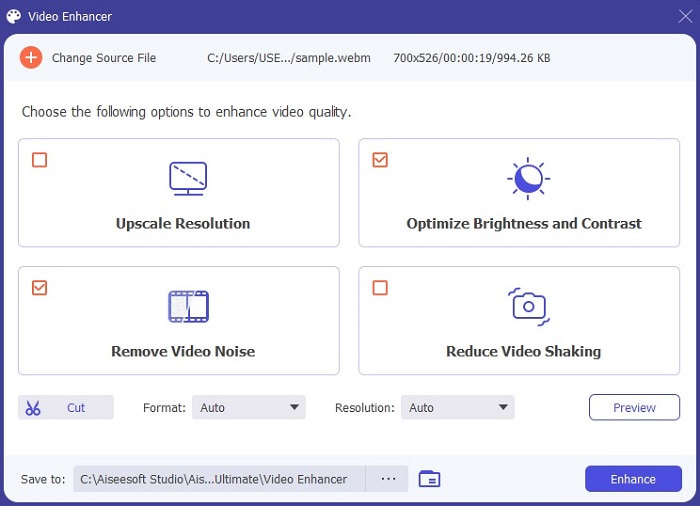
Bölüm 2. WMV Dönüştürücülere En İyi 3 Ücretsiz Çevrimiçi GIF
1. DönüştürVideoÇevrimiçi
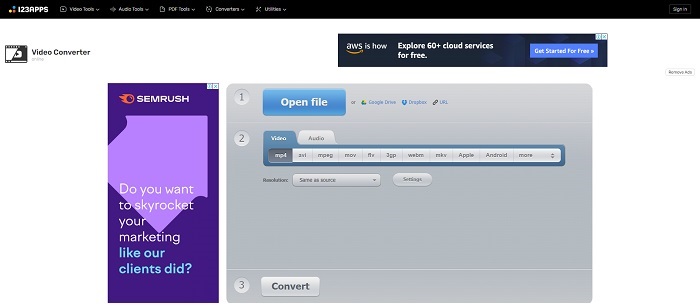
Eğer istersen GIF'i çevrimiçi ücretsiz WMV'ye dönüştürün o zaman bu aracı denemelisiniz. Arzunuz sadece basit dönüşüm ise DönüştürVideoÇevrimiçi bunu size teslim edebilir. Kullanımı çok basit ve aynı zamanda yerinde. En iyi çevrimiçi dönüştürücülerden biridir ancak sağladığı video ve ses formatı sınırlıdır. Ayrıca web sayfasındaki reklamlara da dikkat edin, onlara bakarsanız biraz can sıkıcı olabilir.
2. Ücretsiz Dosya Dönüştürücü
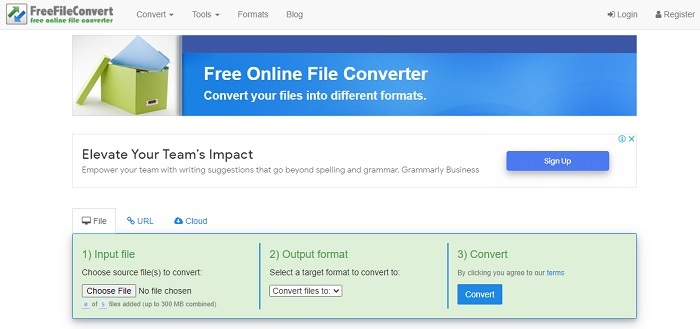
Bu çevrimiçi araç, ilkinden daha fazla formatı destekler. ÜcretsizDosyaDönüştürücü internet üzerinden de ulaşılabilir. Dönüştürmek için sadece 3 temel süreçten oluşur. Ancak tam formatı arıyorsanız aşağı kaydırıp bulabilirsiniz. Çünkü formatların kolay erişim için ayrı açılır düğmeleri yoktur. Hepsi tek bir açılır menüdedir ve yalnızca kalın metinle ayrılır. Ayrıca reklamları var ama ilk araç gibi daha büyük değiller.
3. ÇevrimiçiDönüştürÜcretsiz
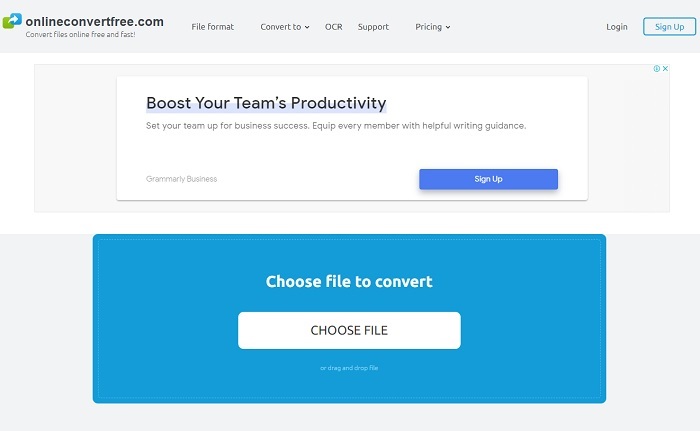
Bu sonuncu GIF çevrimiçi WMV dönüştürücü. İlk iki çevrimiçi aracın aksine bu, en iyi sıkıştırmayı sağlar ancak dezavantajı, aracın format olarak sınırlı olmasıdır. Bu nedenle, GIF'inizi dönüştürmek isterseniz, sağladığı sınırlı formatı seçebilirsiniz. Ve tüm çevrimiçi araçlarda dönüşümünüz kesintiye uğrarsa, veri kaybetme şansınız vardır. Yukarıdaki iki araçla aynı reklamlara sahiptir, bu nedenle yanlışlıkla açmamaya dikkat edin, çünkü bazı reklamlar bilgisayarınıza sisteminize zarar verebilecek virüsler getirebilir.
Bölüm 3. GIF to WMV hakkında SSS
WMV, Mac üzerinden oynanabilir mi?
MOV ile aynı. Bu, yalnızca Microsoft kullanıcıları için özel bir biçimdir, ancak bir üçüncü taraf aracı indirebilirsiniz. WMV'yi oynat biçim.
WMV kayıpsız mı yoksa kayıplı bir sıkıştırma mı?
WMV'ler de MKV gibi kayıplı bir sıkıştırmadır.
WMV'yi kim geliştirdi?
İnternet üzerinden video akışı için birden çok codec bileşenini destekleyen Microsoft tarafından geliştirilmiştir.
Sonuç
İfadeyi bitirmek için, hangisinin en iyi araç olduğunu seçmek artık sizin elinizde. Tüm araçların kendine özgü yetenekleri olmasına rağmen, bunlardan biri en çok öne çıkıyor. Ve bu Video Dönüştürücü Ultimate bu en iyi çıktıyı sağlar. Diğer dönüştürücüler arasında öne çıkmak için FVC tarafından geliştirilmiştir. Bu arada, herhangi bir video dosyasını GIF'e dönüştürmek için bu aracı kullanabilirsiniz. WMV'den GIF'ye. Bu nedenle, araç hakkında bir şüpheniz varsa, o zaman önce denemelisiniz çünkü size söz veriyoruz, onu kullandığınıza asla pişman olmayacaksınız.



 Video Dönüştürücü Ultimate
Video Dönüştürücü Ultimate Ekran kaydedicisi
Ekran kaydedicisi


